Chuyển DVD sang iTunes cho phép bạn xem các bộ phim và chương trình TV yêu thích của mình trên máy tính Mac và Windows. Trong bài đăng này, bạn sẽ nhận được hướng dẫn từng bước về cách trích xuất và nhập DVD vào iTunes.
Phần 1. Cách Rip DVD sang iTunes trên máy Mac và Windows PC1
Để trích xuất DVD sang video được iTunes hỗ trợ, trước tiên bạn cần tải xuống phần mềm trích xuất DVD. Có rất nhiều lựa chọn có sẵn. Ở đây chúng tôi thực sự khuyên bạn nên dễ sử dụng AVAide DVD Ripper để chuyển đổi DVD của bạn sang video được iTunes hỗ trợ với chất lượng cao. Nó có thể trích xuất cả DVD được mã hóa và tự chế. Hơn nữa, nó cung cấp nhiều chức năng chỉnh sửa thường được sử dụng. Nó cho phép bạn chỉnh sửa nguồn DVD và tối ưu hóa chất lượng đầu ra. Bạn có thể cài đặt phần mềm này miễn phí và làm theo các bước bên dưới để trích xuất DVD sang iTunes.

DÙNG THỬ MIỄN PHÍ Đối với Windows 7 trở lên
 An toàn tải
An toàn tải
DÙNG THỬ MIỄN PHÍ Đối với Mac OS X 10.12 trở lên
 An toàn tải
An toàn tảiBước 1Tải DVD này xuống trình trích xuất iTunes trên máy Mac hoặc PC Windows và mở nó. Tải đĩa DVD của bạn vào ổ đĩa DVD của máy tính. Phần mềm trích xuất DVD có thể tự động phát hiện DVD của bạn. bạn có thể bấm Tải DVD để nhập DVD của bạn một cách dễ dàng.

Bước 2Chọn một định dạng được iTunes hỗ trợ từ Chuyển đổi tất cả thành thả xuống. Định dạng tốt nhất để chọn là MP4, định dạng này tương thích nhất với iTunes cũng như hầu hết các thiết bị và trình phát. Bạn có thể điều chỉnh các cài đặt khác nhau để đảm bảo bạn có được chất lượng đầu ra cao. Sau đó bấm vào Chuyển đổi tất cả để bắt đầu trích xuất DVD sang iTunes.

Trước khi chuyển đổi DVD sang iTunes, bạn có thể nhấp vào nút Biên tập để truy cập trình chỉnh sửa sẵn có của nó. Bạn có thể sử dụng nó để cắt/xoay/xén DVD, tùy chỉnh hiệu ứng hình ảnh và âm thanh, thêm bộ lọc và nâng cao chất lượng đầu ra dựa trên nhu cầu của bạn.

Thời gian cần thiết để trích xuất DVD phụ thuộc vào kích thước của đĩa DVD và tốc độ máy tính của bạn. Sau khi DVD đã được trích xuất thành công, bạn có thể dễ dàng nhập nó vào iTunes.
Phần 2. Cách chuyển, thêm hoặc nhập DVD vào iTunes
Bạn có thể mua và phát nhạc, phim, chương trình TV, podcast, v.v. từ iTunes Store và thưởng thức chúng bằng iTunes. Tuy nhiên, iTunes vốn không hỗ trợ DVD. Bạn nên sử dụng phương pháp trên để rip DVD sang các video được iTunes hỗ trợ, sau đó chuyển chúng sang iTunes. Phần này sẽ hướng dẫn bạn nhập DVD vào iTunes trên Mac và Windows PC.
iTunes cung cấp một cách đơn giản để đồng bộ các tệp video và âm thanh. Bạn có thể dễ dàng chuyển các đĩa DVD đã rip sang thư viện iTunes của mình. Bạn có thể mở ứng dụng iTunes, nhấp vào trên cùng Tập tin menu, sau đó chọn Thêm vào thư viện lựa chọn.
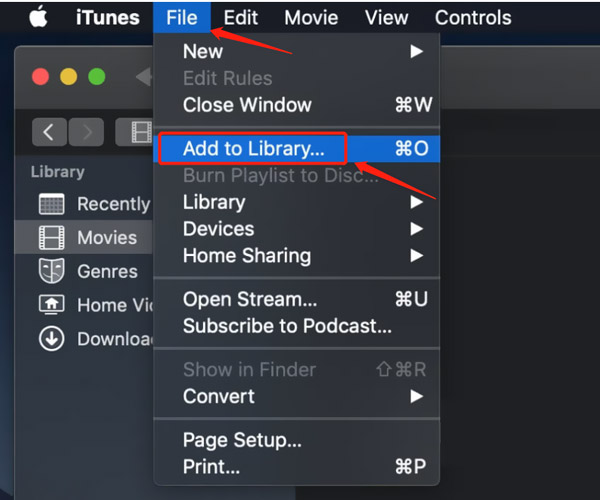
Bạn có thể chọn tệp DVD từ máy tính của mình. Khi bạn xác định vị trí tệp hoặc thư mục, hãy bấm vào nút Mở để chuyển DVD của bạn sang iTunes. Lưu ý rằng iTunes chỉ tương thích với một số định dạng video phổ biến như MP4, MOV và M4V. Khi quá trình nhập hoàn tất, bạn có thể tìm thấy DVD trong thư viện iTunes.
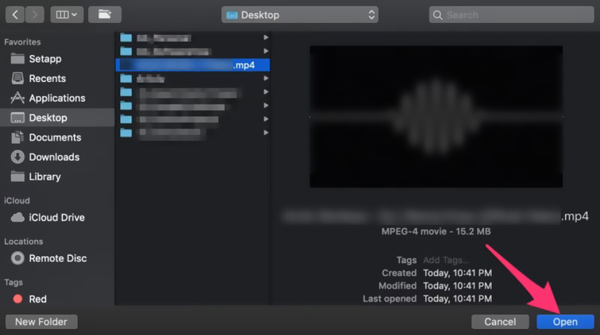
Sau khi chuyển DVD của bạn sang iTunes, bạn có thể nhấp chuột phải vào nó và chọn Thông tin video tùy chọn để thêm siêu dữ liệu liên quan, chẳng hạn như tiêu đề, đạo diễn, năm, thể loại, xếp hạng và những thứ khác. Bạn có thể thêm các chi tiết này để quản lý tốt hơn các đĩa DVD đã nhập của mình. Cho dù bạn muốn nhập DVD vào iTunes trên máy Mac hay PC chạy Windows 11/10/8/7, bạn có thể sử dụng các bước tương tự.
Phần 3. Câu hỏi thường gặp về Chuyển DVD sang iTunes
VLC có thể rip DVD sang iTunes trên máy Mac không?
VLC Media Player là một công cụ chơi có đầy đủ tính năng với chức năng chuyển đổi cơ bản. Nó hỗ trợ phát lại DVD và chuyển đổi. Bạn có thể vào tùy chọn Convert/Save từ menu Media của VLC, thêm tệp DVD của bạn, sau đó rip nó sang định dạng video được iTunes hỗ trợ như MP4. VLC cho phép bạn trích xuất DVD sang iTunes trên các thiết bị Mac, Windows và Linux.
Làm cách nào để bạn nhập các bài hát từ đĩa CD vào iTunes?
iTunes hỗ trợ CD âm thanh và cho phép bạn nhập nhạc từ CD vào thư viện iTunes của mình. Để thực hiện việc này, bạn có thể mở iTunes trên máy tính và đưa đĩa CD của mình vào ổ đĩa CD hoặc DVD. Chọn các bài hát bạn muốn chuyển trong cửa sổ hiện ra. Nhấp vào nút Yes để xác nhận điều đó. Nếu bạn không thấy các tệp CD của mình, bạn có thể nhấp vào nút CD trên màn hình nền để kiểm tra chúng. Sau khi các bài hát được nhập từ CD vào thư viện iTunes của bạn, bạn có thể tự do phát chúng hoặc tạo danh sách phát.
Tôi có thể ghi đĩa DVD bằng iTunes không?
Đúng. iTunes có thể giúp bạn tạo DVD và CD với các tệp video và âm thanh từ thư viện iTunes của bạn. Nhưng nó không thể ghi đĩa DVD với các bộ phim và chương trình TV đã mua của bạn được mua từ iTunes Store. Mở iTunes và mở danh sách phát chứa các mục bạn muốn ghi. Nhấp vào menu Xem, chọn Xem dưới dạng rồi xác định vị trí tệp video. Đảm bảo tệp đích được chọn, sau đó chèn một đĩa DVD trắng. Nhấp vào menu Tệp và chọn tùy chọn Ghi danh sách phát vào đĩa. Bạn có thể sử dụng nó để ghi đĩa DVD trên iTunes.
Bài viết này chủ yếu nói về cách rip và nhập một DVD sang iTunes. Trích xuất DVD sang iTunes là một quy trình đơn giản cho phép bạn xem các bộ phim và chương trình TV yêu thích của mình trên các thiết bị Apple. Với phần mềm trích xuất DVD phù hợp và một vài bước đơn giản, bạn có thể thưởng thức bộ sưu tập DVD trên thiết bị của mình mọi lúc, mọi nơi. Hy vọng hướng dẫn này hữu ích trong việc trích xuất và chuyển DVD của bạn sang iTunes. Hãy cho chúng tôi biết nếu bạn có bất kỳ câu hỏi nào khác hoặc nếu chúng tôi có thể hỗ trợ bạn bất cứ điều gì khác.
Công cụ tốt nhất để trích xuất và chuyển đổi Đĩa DVD / Thư mục / tập tin ảnh ISO sang nhiều định dạng khác nhau.




